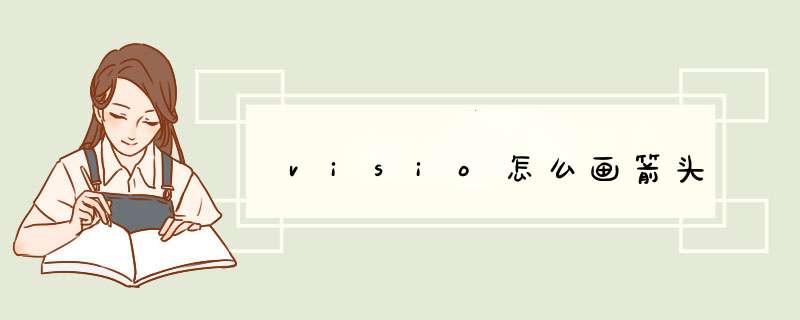
1、首先在电脑上打开Visio软件,进入主界面中。
2、然后在软件中新建一个visio空白文档,接着在“开始”的选项卡中选择工具中的“线条”。
3、然后在空白文档中绘制出一条线段,如图所示。
4、选中该条线段,然后点击形状样式中的线条“箭头”命令,如图所示。
5、然后在出现的下拉菜单中有很多种带箭头的直线,按照个人需要选择就可以了。完成以上设置后,即可在visio软件中画箭头。
1、首先打开一个Microsoft visio 2010文档。
2、找到visio 2010文档正上方的工具文档,点击指针工具右侧的箭头,d出下拉菜单,找到折线图。
3、点击折线图,在visio 2010文档上用鼠标画一条直线。
4、在绘制的直线上点击鼠标右键,d出下拉菜单,找到格式选项,点击格式,d出格式下拉菜单,找到线条选项。如下图所示。
5、点击格式下拉菜单里的线条选项,d出线条对话框。
6、通过线条对话框设置起点,终点的形式,如下图所示。
7、通过线条对话框设置始端,末端箭头大小。如下图所示。
8、通过线条对话框设置线条粗细。
9、通过线条对话框设置线条颜色。
10、设置完成之后点击确定,带箭头的直线就绘制完成了。
欢迎分享,转载请注明来源:内存溢出

 微信扫一扫
微信扫一扫
 支付宝扫一扫
支付宝扫一扫
评论列表(0条)